Wiele osób uważa, że Windows 10 to niesamowita aktualizacja systemów operacyjnych Windows.
Microsoft nie tylko wprowadził sztuczną inteligencję do Windows 10, ale także zaktualizował wiele istniejących funkcji.
Jednak coraz więcej osób zgłaszało, że po aktualizacji do systemu Windows 10 wystąpiły błędy. Na przykład błąd nazwy katalogu jest częstym problemem, który może uniemożliwić otwarcie niektórych plików lub folderów. Ale nie martw się! Zamierzamy udostępnić wiele skutecznych rozwiązań, aby rozwiązać ten problem i pomóc płynnie uzyskać dostęp do danych.

Nazwa katalogu jest nieprawidłowa

Mówiąc ogólnie, błąd jest wywoływany przez niektóre problemy systemowe. W tej części skupimy się na tym, jak to szybko naprawić.
Większość ludzi ma do swoich komputerów podłączone urządzenia przenośne, takie jak dodatkowa klawiatura i mysz, pamięć flash i inne. I mogą być odpowiedzialni za nieprawidłową nazwę katalogu.
Krok 1 Odłącz wszystkie urządzenia wymienne od komputera.
Krok 2 Otwórz Menedżera urządzeń z menu Start.
Krok 3 Przejdź do Widok-> Pokaż ukryte urządzenia i znajdź encję Urządzenia przenośne.
Krok 4 Kliknij jedno urządzenie prawym przyciskiem myszy, wybierz Odinstaluj urządzenie. Zrób to samo na innych urządzeniach.
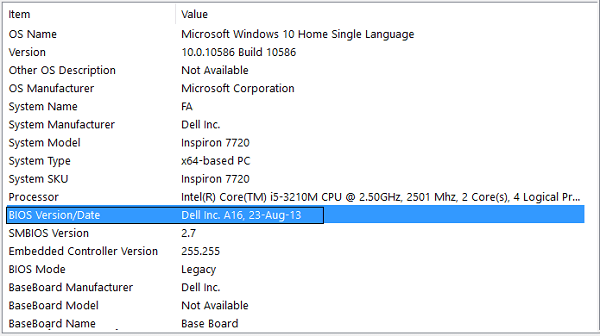
BIOS jest ważny dla wszystkich właścicieli Windows. A jeśli zobaczysz, że nazwa katalogu jest błędna, nadszedł czas, aby ją zaktualizować. Dzielimy standardową procedurę poniżej.
Krok 1 Naciśnij Windows + R, aby otworzyć okno dialogowe Uruchom, wprowadź msinfo32 i naciśnij klawisz Enter.
Krok 2 Gdy pojawi się okno Informacje o systemie, przejdź do obszaru Wersja / data systemu BIOS i zapisz wartość.
Krok 3 Odwiedź oficjalną stronę producenta i wyszukaj numer seryjny urządzenia.
Krok 4 Pobierz zalecaną aktualizację i kliknij dwukrotnie plik, aby zaktualizować system BIOS i natychmiast naprawić błąd.
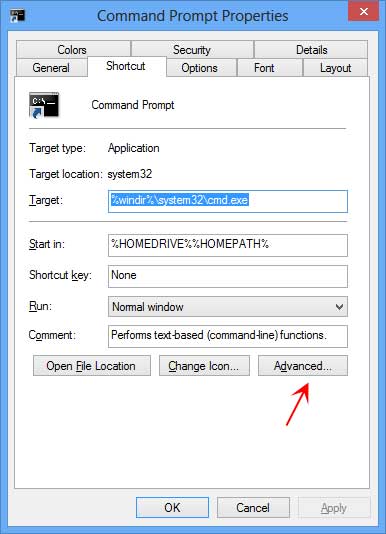
Nazwa katalogu jest niepoprawna błąd pojawia się po uruchomieniu wiersza polecenia, jeśli uruchomisz go z innym użytkownikiem. Możesz wykonać poniższe czynności, aby to naprawić.
Krok 1 Otwórz menu Start, wyszukaj cmd, kliknij prawym przyciskiem myszy wiersz polecenia i wybierz Właściwości, aby otworzyć okno Właściwości.
Krok 2 Przejdź do zakładki Skrót. Jeśli wartością domyślną w polu Rozpocznij w jest% HOMEDRIVE %% HOMEPATH%, zamień ją na% WINDIR%.
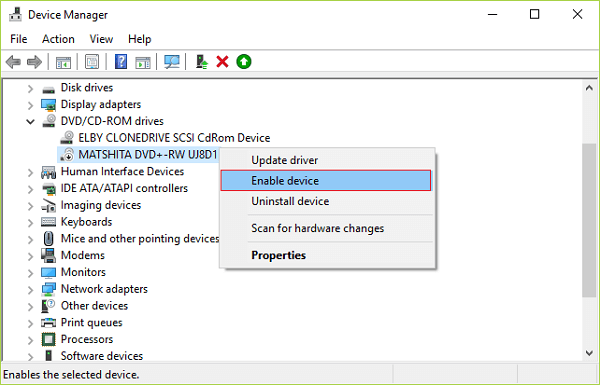
Podczas odtwarzania dysku DVD i napotkania nieprawidłowej nazwy katalogu można go naprawić, ponownie włączając sterownik DVD.
Krok 1 Otwórz okno dialogowe Uruchom z menu Start, wpisz dvmgmt.msc i naciśnij OK, aby uruchomić okno Menedżera urządzeń.
Krok 2 Rozwiń element DVD / CD-ROM, kliknij go prawym przyciskiem myszy i wybierz opcję Wyłącz urządzenie.
Krok 3 Następnie kliknij sterownik prawym przyciskiem myszy i wybierz opcję Włącz, aby ponownie włączyć sterownik DVD.
Krok 4 Jeśli alert nie zniknie, spróbuj zaktualizować sterownik DVD lub zainstalować go ponownie.
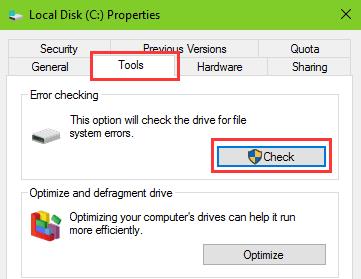
Czasami błąd nieprawidłowej nazwy katalogu pojawia się podczas otwierania plików na określonym dysku. Oznacza to, że coś jest nie tak z dyskiem. Na szczęście istnieje natywne narzędzie do sprawdzania dysku w systemie Windows.
Krok 1 Uruchom ten komputer z pulpitu, kliknij prawym przyciskiem myszy dysk i wybierz Właściwości.
Krok 2 Przejdź do zakładki Narzędzia, znajdź sekcję Sprawdzanie błędów i naciśnij przycisk Sprawdź.
Krok 3 Po wyświetleniu monitu naciśnij przycisk Skanuj dysk, aby rozpocząć naprawianie znalezionych błędów.
Krok 4 Na koniec uruchom ponownie komputer i sprawdź, czy błąd zniknął.
Sprawdzanie dysku również pomaga naprawić śmierć zielonego ekranu, błąd niebieskiego ekranu na komputerze z systemem Windows.
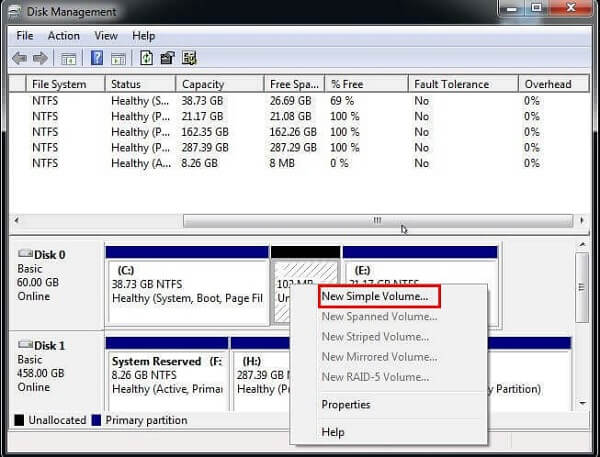
Karta SD, dysk flash, karta pamięci i inny zewnętrzny dysk twardy są podłączone do komputera za pośrednictwem portu USB. Jeśli po wypróbowaniu innego portu USB błąd nadal występuje, wykonaj poniższe czynności, aby go naprawić.
Krok 1 Wprowadź diskmgmt.msc w oknie dialogowym Uruchom i naciśnij OK, aby uruchomić okno dialogowe Zarządzanie dyskami.
Krok 2 Kliknij pusty obszar prawym przyciskiem myszy i wybierz Nowy prosty wolumin. Następnie asystent ekranowy powie ci, jak zakończyć pozostałe kroki.
Krok 3 Uzyskaj ponownie dostęp do dysku USB.
Ostatnim rozwiązaniem, aby naprawić nazwę katalogu jest nieprawidłowy błąd to aktualizacja systemu Windows 10 do najnowszej wersji.
Krok 1 Przytrzymaj Windows + I, aby otworzyć aplikację Ustawienia.
Krok 2 Przejdź do sekcji Aktualizacje i zabezpieczenia i naciśnij przycisk Sprawdź aktualizacje.
Krok 3 Jeśli dostępna jest aktualizacja, zostanie ona automatycznie zainstalowana w tle.
Podczas naprawy błędu istnieje ryzyko utraty danych, dlatego zalecamy uchwycenie narzędzia do odzyskiwania danych, takiego jak Aiseesoft Odzyskiwanie danych. Jego zalety obejmują:
1. Szybkie odzyskiwanie danych w systemie Windows.
2. Obsługa zdjęć, filmów, wiadomości e-mail, dokumentów i innych plików.
3. Przeglądaj pliki przed odzyskaniem.
4. Bezstratne pobieranie plików w oryginalnych warunkach.
5. Kompatybilny z Windows 10 / 8.1 / 8 / Vista / XP.
Sposób odzyskiwania danych dla nazwy katalogu jest nieprawidłowy

Krok 1 Wybierz typy danych i lokalizację
Pobierz i zainstaluj program Data Recovery na komputerze i uruchom go. W głównym interfejsie wybierz typy danych, które chcesz odzyskać, takie jak obraz, audio, wideo i inne. Następnie wybierz dysk twardy, na którym pierwotnie przechowywane były utracone pliki, i naciśnij przycisk Skanuj.

Krok 2 Odzyskiwanie danych dla nazwy katalogu jest nieprawidłowe
Po zakończeniu możesz wyświetlić podgląd utraconych danych według typów i formatów. Pamiętaj, aby wybrać wszystkie żądane pliki i kliknij przycisk Odzyskaj. Kilka sekund później utracony plik zostanie przywrócony na dysk.
W tym artykule powiedzieliśmy ci, co możesz zrobić, aby naprawić nazwę katalogu jest nieprawidłowy błąd na komputerze z systemem Windows. Gdy pojawia się błąd, nie można uzyskać dostępu do plików i może wystąpić utrata danych. Udostępniliśmy siedem metod rozwiązania tego problemu w różnych sytuacjach. Nasze testy laboratoryjne wykazały, że te rozwiązania są skuteczne.
Jeśli martwisz się utratą danych, zalecamy wypróbowanie Aiseesoft Data Recovery. Jest to konkretny sposób na odzyskanie plików.